惠普电脑开机后黑屏怎么解决?惠普电脑打开了之后一直黑屏的解决教程
惠普电脑开机后黑屏怎么解决?要说最为常见的电脑故障,那么电脑黑屏肯定是榜上有名,近期就有用户的惠普电脑出现了电脑打开了之后一直黑屏的情况,导致出现这一问题的原因有很多,我们来看看小编是如何解决的吧。
解决教程如下:
1、内存问题:把内存条拆下来,重新插上去,确保插口内无灰尘。

2、电源问题:如果不是内存问题,则可以检查电源是否正常,尝试更换电源适配器。

3、 BIOS设置问题:有可能是BIOS设置中的一个选项导致了黑屏无法启动,需进入BIOS重置。
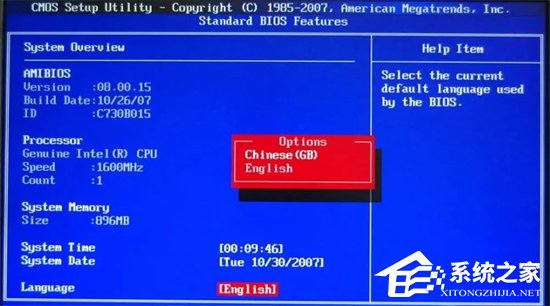
4、显卡问题:如果有独立显卡,可以尝试拆下来并重新安装。

5、液晶屏幕问题:屏幕损坏也可能导致黑屏,如屏幕损坏强烈建议维修或更换。

6、重装系统:如果以上方法无效,可以尝试使用石大师装机工具进行系统重装。
相关教程:《惠普笔记本如何U盘安装Win10?惠普笔记本U盘装Win10教程》



